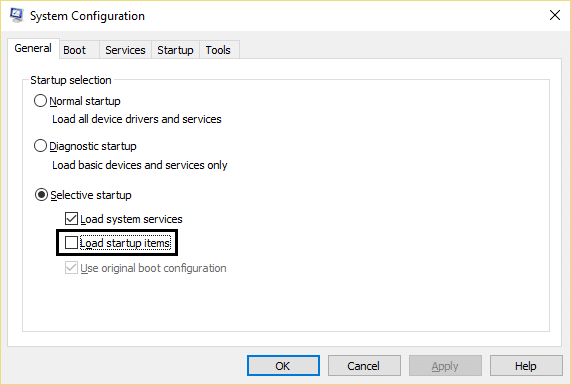Layar Cetak Tidak Berfungsi di Windows 10? 7 Cara Memperbaikinya!
Diterbitkan: 2019-04-19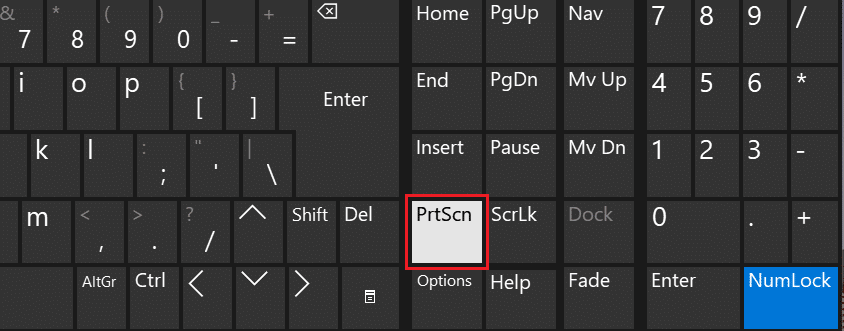
Perbaiki Layar Cetak Tidak Berfungsi di Windows 10: Jika Anda ingin menangkap layar desktop Anda, maka cara apa yang lebih baik daripada menggunakan Layar Cetak, untuk melakukannya cukup tekan tombol layar cetak pada keyboard Anda (biasanya terletak di bagian yang sama dengan jeda key dan scroll lock key) dan ini akan menangkap tangkapan layar ke clipboard Anda. Sekarang Anda dapat menempelkan tangkapan layar ini ke aplikasi apa pun seperti Microsoft Paint, Photoshop, dll. Tetapi apa yang terjadi jika fungsi Print Screen tiba-tiba berhenti bekerja, nah ini yang dihadapi banyak pengguna, tetapi sebelum menyelam ke dalamnya, mari pelajari lebih lanjut tentang Layar Cetak.
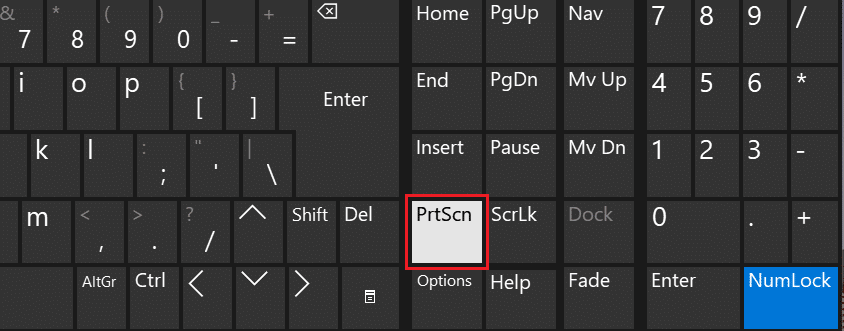
Isi
- Apa itu Print Screen dan Kegunaannya?
- 7 Cara Memperbaiki Print Screen Tidak Berfungsi di Windows 10
- Apa yang Harus Dilakukan Jika Tombol Layar Cetak Anda Tidak Berfungsi?
- Metode 1: Perbarui driver keyboard Anda
- Metode 2: Nonaktifkan F Lock atau F Mode
- Metode 3: Pastikan Windows sudah diperbarui
- Metode 4: Hentikan program Latar Belakang
- Metode 5: Lakukan Boot Bersih
- Metode 6: Konfigurasikan Hotkey Alternatif untuk tombol Print Screen
- Metode 7: Gunakan Alat Pemotong
Apa itu Print Screen dan Kegunaannya?
Pada dasarnya, Print Screen menyimpan gambar bitmap dari layar atau tangkapan layar saat ini ke clipboard Windows , sambil menekan tombol Alt yang dikombinasikan dengan Print Screen (Prt Sc) akan menangkap jendela yang sedang dipilih. Gambar ini kemudian dapat disimpan dengan menggunakan cat atau aplikasi pengeditan lainnya. Penggunaan lain dari tombol Prt Sc adalah ketika menekan bersamaan dengan tombol Alt kiri dan Shift kiri akan mengaktifkan mode kontras tinggi .
Dengan diperkenalkannya Windows 8 (juga di Windows 10), Anda dapat menekan Tombol Windows dalam kombinasi dengan tombol Prt Sc akan menangkap tangkapan layar dan menyimpan gambar ini ke disk (lokasi gambar default). Print screen sering disingkat dengan :
Cetak Scrn Prnt Scrn Prt Scrn Prt Scn Prt Scr Prt Sc Pr Sc
7 Cara Memperbaiki Print Screen Tidak Berfungsi di Windows 10
Sebelum membuat perubahan apa pun pada sistem Anda, pastikan untuk membuat titik pemulihan. Untuk berjaga-jaga jika terjadi kesalahan, Anda akan dapat memulihkan sistem Anda ke konfigurasi sebelumnya ketika semuanya bekerja dengan benar.
Apa yang Harus Dilakukan Jika Tombol Layar Cetak Anda Tidak Berfungsi?
Jadi, jika Anda tidak dapat mengambil tangkapan layar di Windows 10 atau tombol Print Screen tidak berfungsi, jangan khawatir karena hari ini kita akan melihat cara memperbaiki masalah ini. Jika layar cetak tidak berfungsi maka coba Windows Key + tombol PrtSc dan jika ini juga tidak khawatir maka jangan panik. Jadi tanpa membuang waktu, mari kita lihat penyelesaian masalah Print Screen tidak berfungsi dengan bantuan panduan pemecahan masalah yang tercantum di bawah ini.
Catatan: Pertama, coba gunakan tombol print screen lagi, cukup tekan tombol Print Screen (PrtSc) lalu buka Paint dan tekan Ctrl + V untuk menempelkan tangkapan layar, apakah berhasil? Jika tidak, terkadang Anda perlu menggunakan tombol fungsi selain tombol layar cetak, jadi tekan Fn + PrtSc dan lihat apakah ini berfungsi. Jika tidak, lanjutkan dengan perbaikan di bawah ini.
Metode 1: Perbarui driver keyboard Anda
1. Tekan Windows Key + R lalu ketik “ devmgmt.msc ” dan tekan Enter untuk membuka Device Manager.
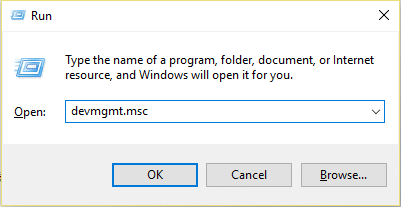
2. Buka Keyboard lalu klik kanan pada Keyboard PS/2 Standar dan pilih Perbarui Driver.
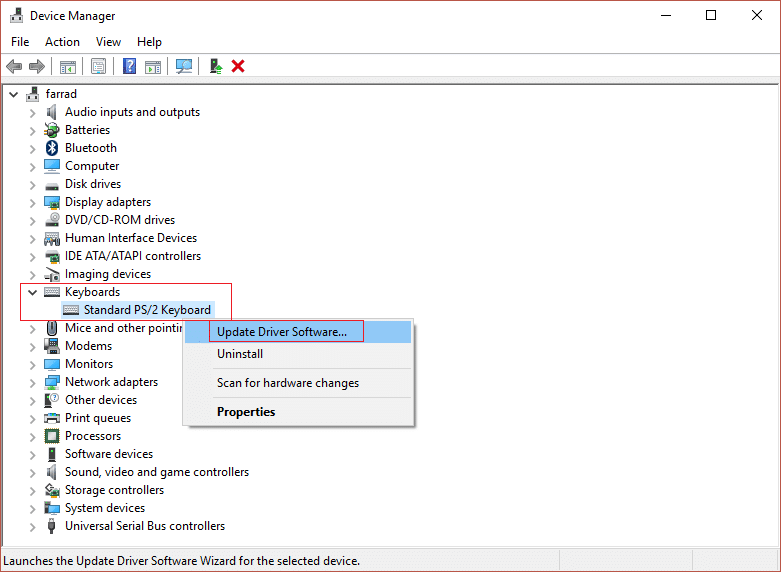
3. Pertama, pilih Cari secara otomatis untuk perangkat lunak driver yang diperbarui dan tunggu hingga Windows menginstal driver terbaru secara otomatis.
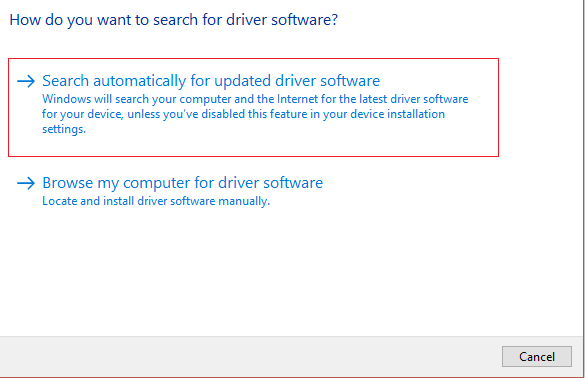
4. Nyalakan ulang PC Anda dan lihat apakah Anda dapat memperbaiki masalah, jika tidak, lanjutkan.
5. Kembali lagi ke Device Manager dan klik kanan pada Standard PS/2 Keyboard dan pilih Update Driver.
6. Kali ini pilih “ Browse my computer for driver software. ”
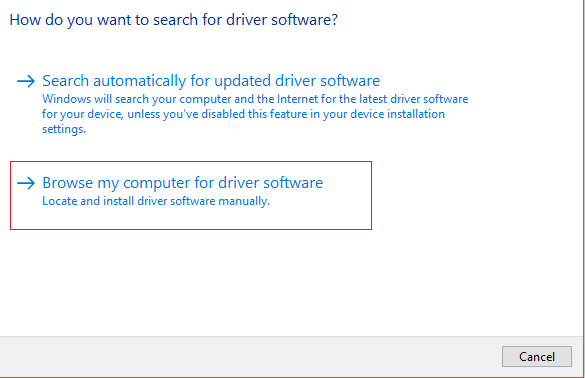
7. Pada layar berikutnya, klik “ Biarkan saya memilih dari daftar driver yang tersedia di komputer saya. ”
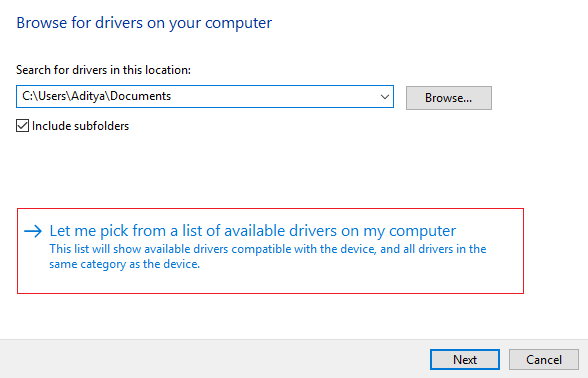
8. Pilih driver terbaru dari daftar dan klik Next.
9. Nyalakan ulang PC Anda untuk menyimpan perubahan dan lihat apakah Anda dapat memperbaiki Layar Cetak yang tidak berfungsi di masalah Windows 10, jika tidak, lanjutkan dengan metode berikutnya.
Metode 2: Nonaktifkan F Lock atau F Mode
Lihat apakah Anda memiliki tombol F Mode atau tombol F Lock pada keyboard Anda. Karena tombol tersebut akan mencegah Anda mengambil tangkapan layar, sehingga menonaktifkan tombol layar cetak. Jadi tekan tombol F Mode atau F Lock dan sekali lagi coba gunakan Print Screen Key.

Metode 3: Pastikan Windows sudah diperbarui
1. Tekan Tombol Windows + I untuk membuka Pengaturan lalu klik ikon Perbarui & Keamanan .
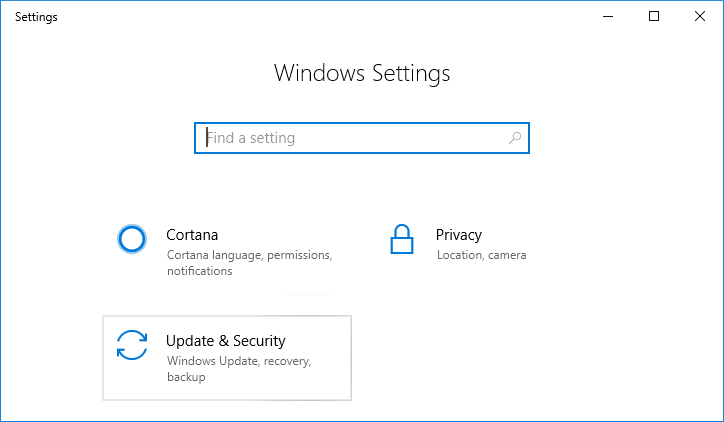
2. Kemudian di bawah Perbarui status klik “ Periksa pembaruan. ”
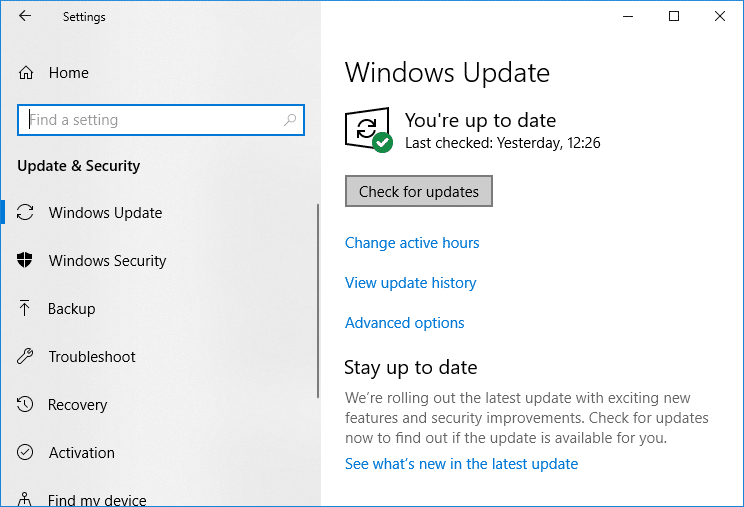
3. Jika pembaruan ditemukan untuk PC Anda, instal pembaruan dan reboot PC Anda.
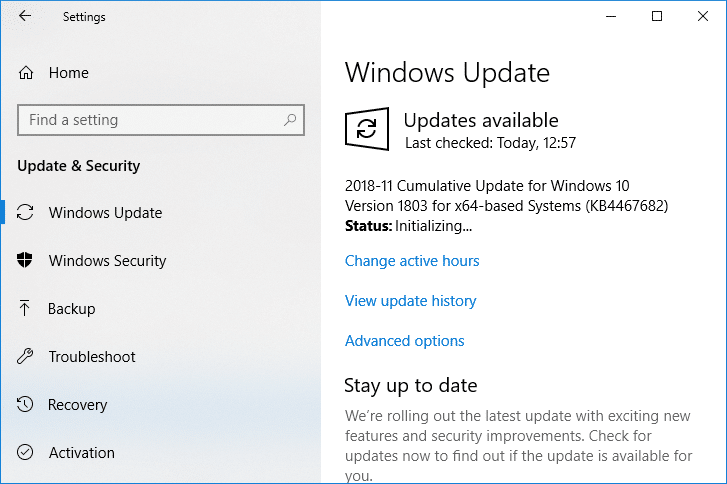
Metode 4: Hentikan program Latar Belakang
1. Tekan Ctrl + Shift + Esc secara bersamaan untuk membuka Task Manager.
2. Temukan program berikut lalu klik kanan pada masing-masing program dan pilih “ End Task ”:
OneDrive
Dropbox
Alat cuplikan
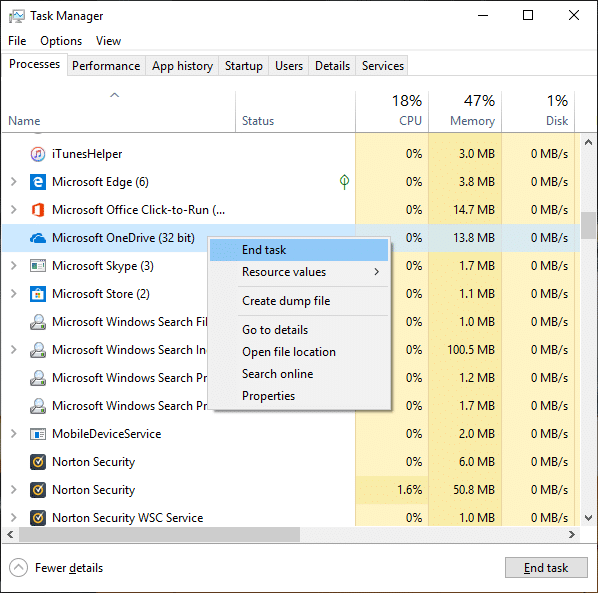
3. Setelah selesai tutup Task Manager dan periksa apakah Anda dapat memperbaiki masalah Print Screen tidak berfungsi.
Metode 5: Lakukan Boot Bersih
Terkadang perangkat lunak pihak ke-3 dapat bentrok dengan keyboard dan dapat menyebabkan tombol layar cetak tidak berfungsi dengan benar. Untuk memperbaiki masalah ini , Anda perlu melakukan boot bersih pada PC Anda kemudian mencoba menggunakan tombol Print Screen untuk mengambil tangkapan layar.
Metode 6: Konfigurasikan Hotkey Alternatif untuk tombol Print Screen
1. Navigasikan ke situs web ini dan unduh ScreenPrint Platinum.
2. Instal programnya lalu buka program ScreenPrint Platinum.
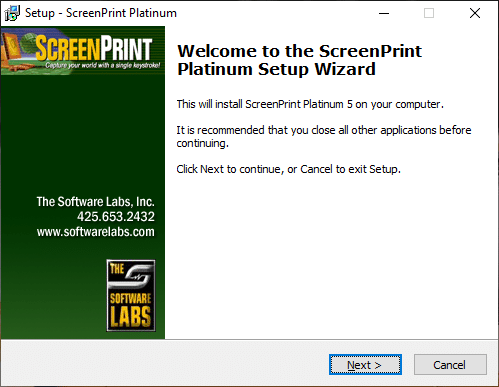
3. Sekarang klik Setup dari menu ScreenPrint Platinum dan pilih ScreenPrint.
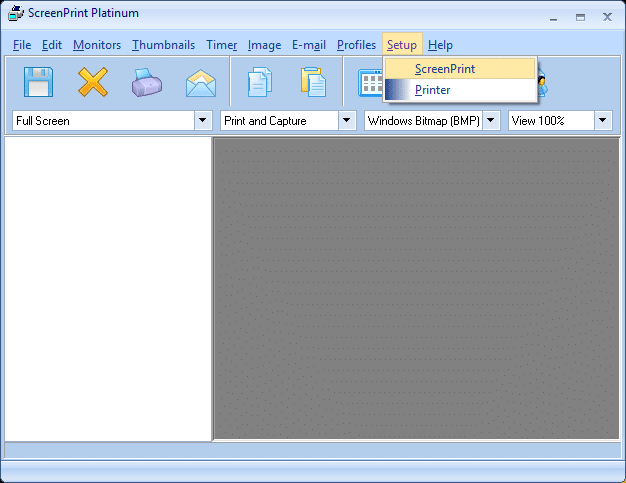
4. Klik tombol Hotkeys di bagian bawah jendela Konfigurasi.
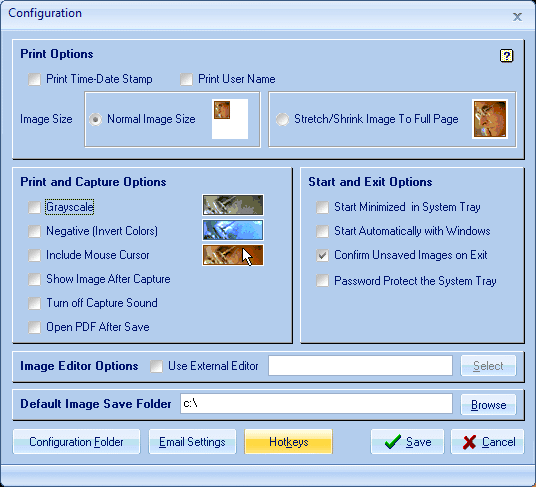
5. Selanjutnya, centang “ Enable Hotkeys ” lalu di bawah Global Capture Hotkey, pilih karakter apa saja dari dropdown seperti P.
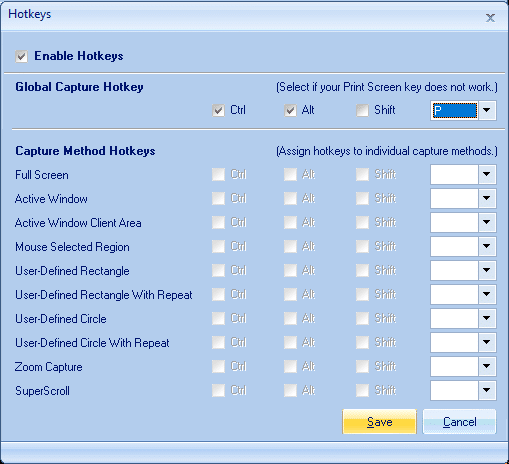
6. Demikian pula, di bawah Global Capture Hotkey tanda centang Ctrl dan Alt.
7. Terakhir, klik tombol Simpan dan ini akan menetapkan tombol Ctrl + Alt + P untuk menggantikan tombol Print Screen.
8. Tekan tombol Ctrl + Alt + P bersama-sama untuk mengambil tangkapan layar, lalu tempel di dalam Paint.

Meskipun itu tidak benar-benar memperbaiki masalah Print Screen yang tidak berfungsi, ini adalah alternatif yang bagus sampai Anda akhirnya menemukan perbaikan yang tepat untuk itu. Tetapi jika Anda tidak ingin menggunakan aplikasi pihak ketiga, Anda juga dapat menggunakan Snipping Tool bawaan Windows.
Metode 7: Gunakan Alat Pemotong
Jika Anda masih gagal mengambil tangkapan layar dengan menekan tombol Print Screen maka Anda harus mencoba menggunakan Snipping Tool di Windows 10. Di Windows Search ketik snipping dan klik " Snipping Tool " dari hasil pencarian.
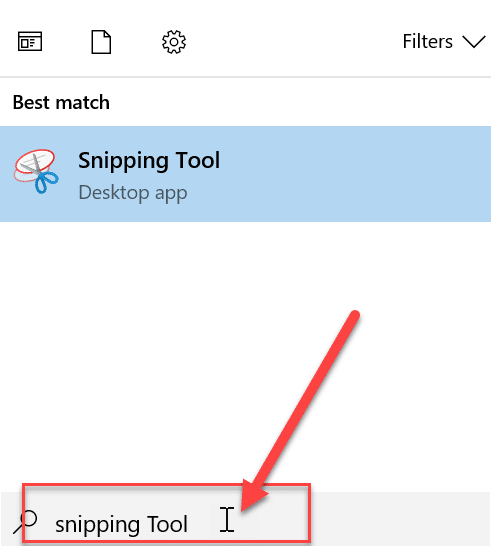
Alat bawaan di Windows ini menyediakan cara yang bagus untuk mengambil tangkapan layar dari bagian jendela yang sedang aktif atau seluruh layar.
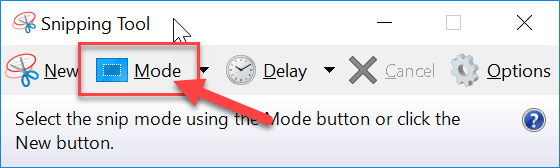
Direkomendasikan:
- Apa Perbedaan Antara CC dan BCC dalam Email?
- Perbaiki Kursor Melompat atau bergerak secara acak di Windows 10
- Siapkan akun email Yahoo di Aplikasi Windows 10 Mail
- Cara Memeriksa Suhu CPU Anda di Windows 10
Itu saja Anda telah berhasil Memperbaiki Layar Cetak Tidak Bekerja di Masalah Windows 10 tetapi jika Anda masih memiliki pertanyaan tentang posting ini, silakan tanyakan di bagian komentar.